启动电脑进入bios设置 Win10如何进入BIOS设置界面
时间:2024-02-06 来源:互联网 浏览量:235
当我们需要进行一些系统设置或者硬件调整时,进入BIOS设置界面是必不可少的一步,而在Win10系统中,进入BIOS设置界面相较于之前的操作稍有不同。BIOS(基本输入输出系统)是计算机启动时运行的一段程序,它负责初始化硬件设备,将操作系统加载入内存并启动。了解如何进入BIOS设置界面对于用户来说是非常重要的。在本文中我们将会详细介绍Win10系统下如何进入BIOS设置界面,以帮助大家更好地进行系统设置和硬件调整。
操作方法:
1.点击“开始菜单”,选择“设置”;
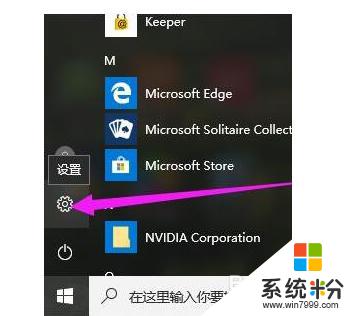
2.点击“更新和安全”;
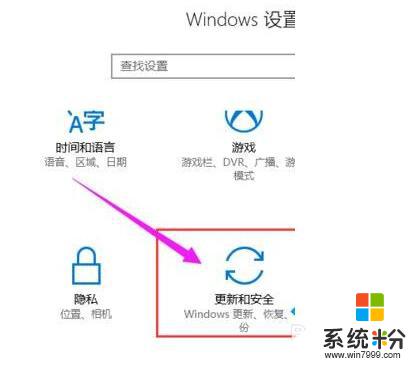
3.点击右边列表项中的“恢复”;
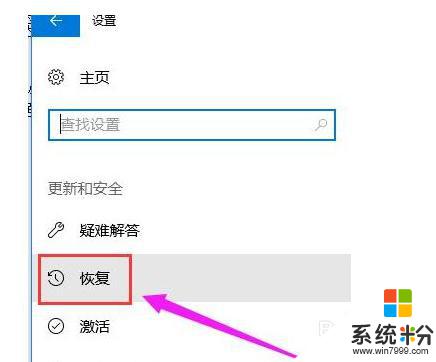
4.点击左侧的“立即重启”,这时电脑就会立即重启。所以单击前请保存好未保存文件;
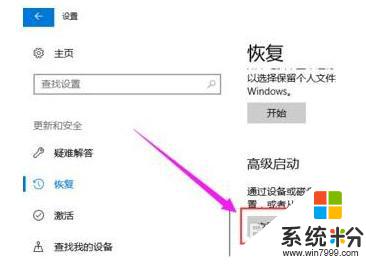
5.进入如下界面,点击“疑难解答”;
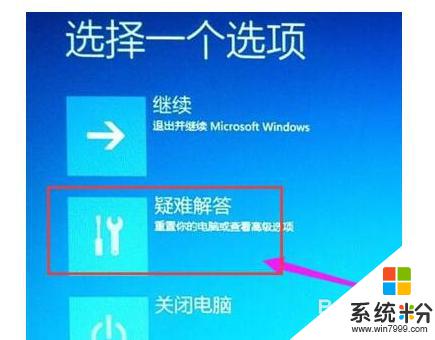
6.点击“启动设置”;
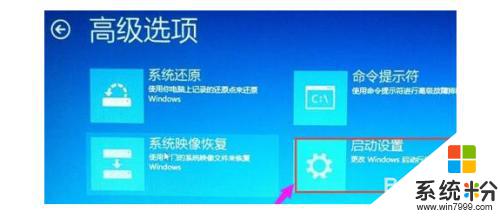
7.点击“高级选项”;

8.点击“重启”;当电脑再次重启就能进入BIOS界面了
以上就是启动电脑进入bios设置的全部内容,有遇到相同问题的用户可参考本文中介绍的步骤来进行修复,希望能对大家有所帮助。
我要分享:
相关教程
- ·电脑win10开机无法进入BIOS设置修复的方法有哪些? 电脑win10开机无法进入BIOS该如何设置修复?
- ·win10进入bios快捷键 win10系统开机时按什么键可以进入bios设置
- ·win10怎么进入BIOS win10进不去BIOS怎么处理 win10怎么进入BIOS win10进不去BIOS怎么解决
- ·w10怎么进入bios界面快捷键 开机按什么键可以进入win10的bios
- ·Win10怎么进入设置界面?
- ·windows10进入系统 win10进入系统配置界面的方法
- ·桌面文件放在d盘 Win10系统电脑怎么将所有桌面文件都保存到D盘
- ·管理员账户怎么登陆 Win10系统如何登录管理员账户
- ·电脑盖上后黑屏不能唤醒怎么办 win10黑屏睡眠后无法唤醒怎么办
- ·电脑上如何查看显卡配置 win10怎么查看电脑显卡配置
win10系统教程推荐
- 1 电脑快捷搜索键是哪个 win10搜索功能的快捷键是什么
- 2 win10系统老是卡死 win10电脑突然卡死怎么办
- 3 w10怎么进入bios界面快捷键 开机按什么键可以进入win10的bios
- 4电脑桌面图标变大怎么恢复正常 WIN10桌面图标突然变大了怎么办
- 5电脑简繁体转换快捷键 Win10自带输入法简繁体切换快捷键修改方法
- 6电脑怎么修复dns Win10 DNS设置异常怎么修复
- 7windows10激活wifi Win10如何连接wifi上网
- 8windows10儿童模式 Win10电脑的儿童模式设置步骤
- 9电脑定时开关机在哪里取消 win10怎么取消定时关机
- 10可以放在电脑桌面的备忘录 win10如何在桌面上放置备忘录
win10系统热门教程
- 1 Win7系统比Win10好?这几点你赞同吗?
- 2 Win10怎么设置简单纯色桌面背景追求简单的风格 Win10设置简单纯色桌面背景追求简单的风格的方法
- 3 Win10怎么设置安全级别?Win10系统安全级别设置方法!
- 4win10计算器总闪退怎么办,win10计算器闪退的修复方法
- 5win10怎么暂停更新 win10自动更新关闭方法
- 6屏幕右下角弹出Windows10升级助手是怎么回事,如何禁止弹出?
- 7Win10系统默认浏览器如何设为自己想要的? Win10系统默认浏览器 设为自己想要的方法
- 8win10系统修复鼠标右键的方法|win10鼠标右键失灵修复方法
- 9w10系统有两个用户帐户怎么办
- 10打开语音系统 Win10语音识别功能如何打开
最新win10教程
- 1 桌面文件放在d盘 Win10系统电脑怎么将所有桌面文件都保存到D盘
- 2 管理员账户怎么登陆 Win10系统如何登录管理员账户
- 3 电脑盖上后黑屏不能唤醒怎么办 win10黑屏睡眠后无法唤醒怎么办
- 4电脑上如何查看显卡配置 win10怎么查看电脑显卡配置
- 5电脑的网络在哪里打开 Win10网络发现设置在哪里
- 6怎么卸载电脑上的五笔输入法 Win10怎么关闭五笔输入法
- 7苹果笔记本做了win10系统,怎样恢复原系统 苹果电脑装了windows系统怎么办
- 8电脑快捷搜索键是哪个 win10搜索功能的快捷键是什么
- 9win10 锁屏 壁纸 win10锁屏壁纸设置技巧
- 10win10系统老是卡死 win10电脑突然卡死怎么办
